工业园区电脑录音播放广播零基础教学
1、双击桌面“朗读软件”图标。
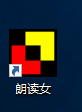
2、 在软件空白地方输入想要表达的话语。

3、点击软件下方生成声音文件,选择将当前内容转成音频文件。
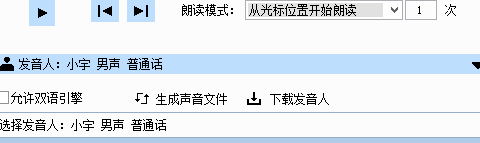
4、在弹出的对话框中输入文件名称(数字.词语,如1.喂牛,2.饮水等,),点击保存。
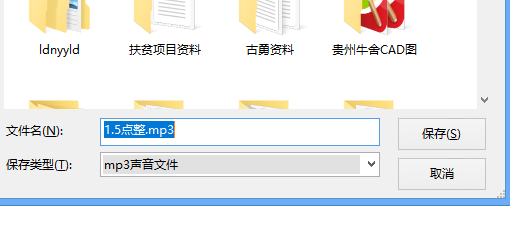
5、保存到桌面,点击开始生成。
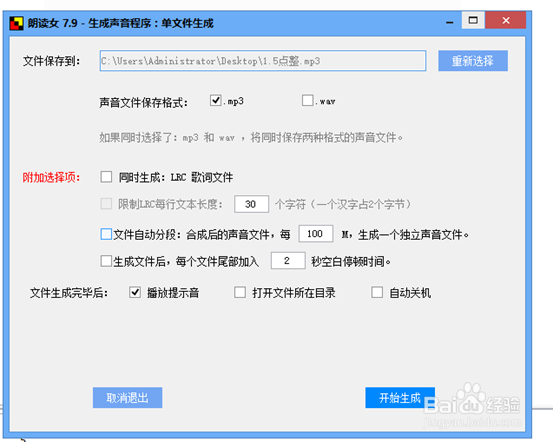
6、在桌面找到生成的mp3格式的声音文件。
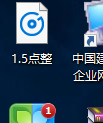
7、将两头都是usb口的蓝线分别与电脑和音乐播放器相连。双击我的电脑,会弹出新盘F.
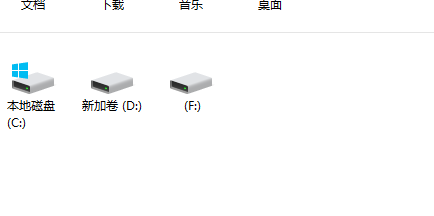
8、双击F盘-6分区定时软件-打开路径-u盘F--TIMEFILE文件夹,点击确定。
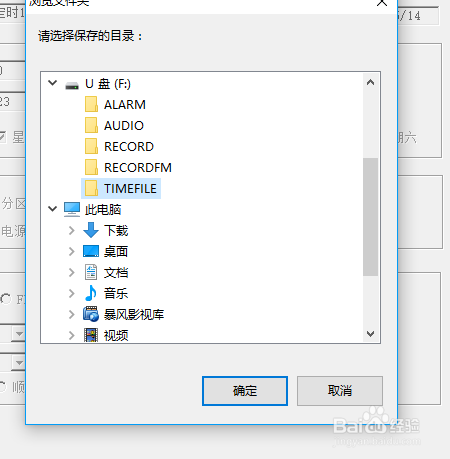
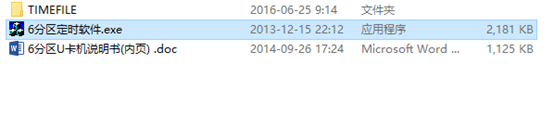
9、将桌面的事先录制的声音文件复制粘贴到F盘中AUDIO文件夹中,注意数字.不能重复。
分别点击添加定时,设定开始播报时间,日期,分区,选号播放即是刚复制粘贴声音文件名前头的数字,如设定1.喂牛,则选号为1,点击保存定时。
在菜单上设置,菜单-定时设置-导入定时。想播放的音频文件就倒入成功了。
声明:本网站引用、摘录或转载内容仅供网站访问者交流或参考,不代表本站立场,如存在版权或非法内容,请联系站长删除,联系邮箱:site.kefu@qq.com。
阅读量:149
阅读量:91
阅读量:148
阅读量:75
阅读量:179